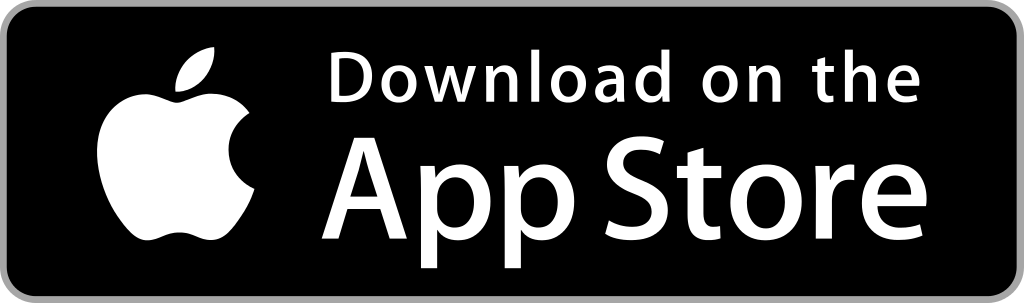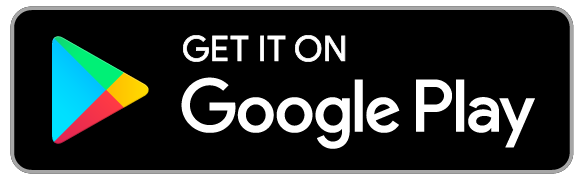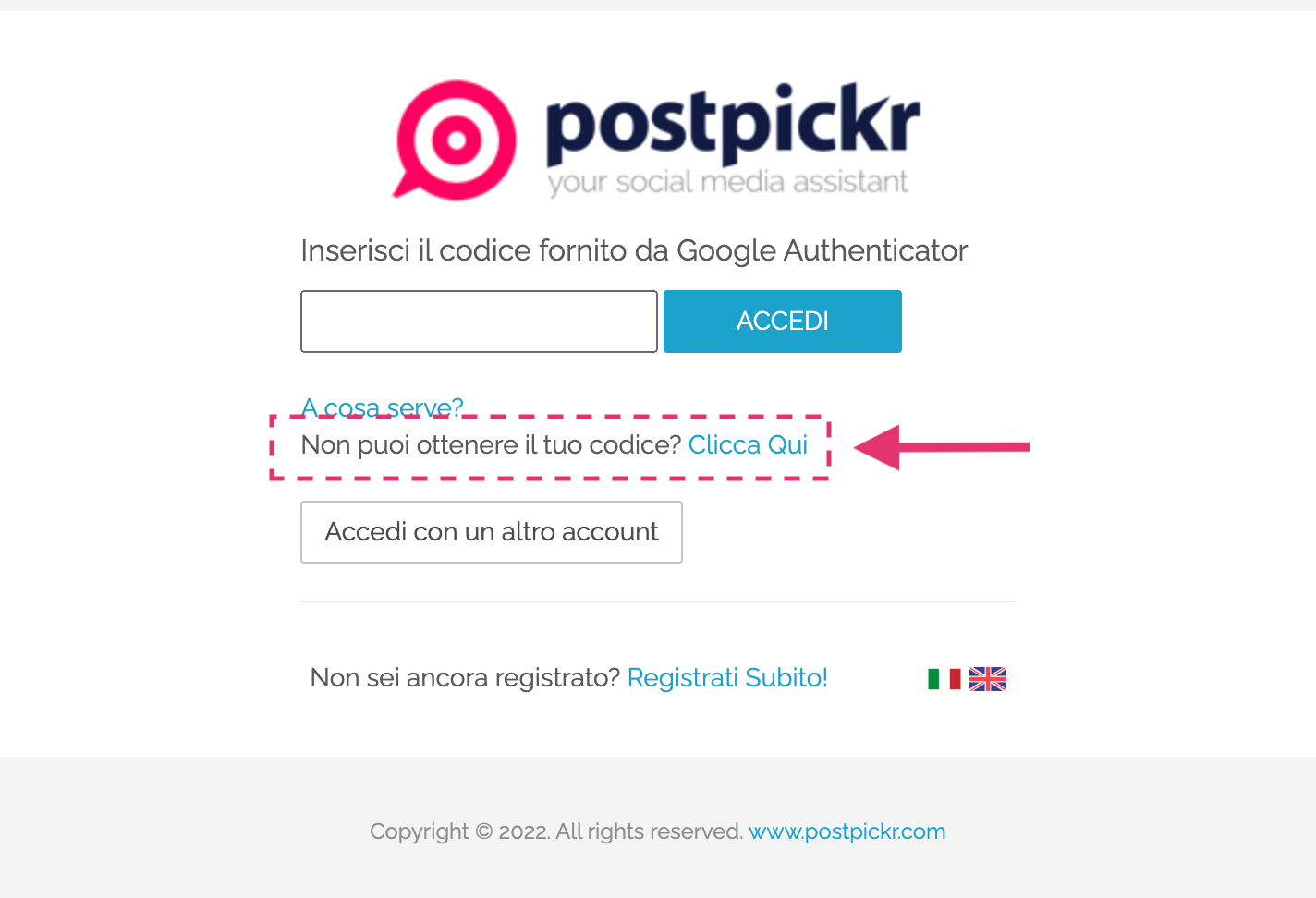Impostazioni per la sicurezza dell’account
Per consentire un maggior livello di protezione e sicurezza del tuo account, PostPickr prevede la possibilità di impostare l’autenticazione a 2 fattori (2FA) a livello di ciascun utente membro del team.
Per garantire la massima affidabilità, ci avvaliamo di Google Authenticator, uno dei servizi più popolari e sicuri disponibili sul mercato. Una volta abilitata la verifica a più fattori, ad ogni accesso alla piattaforma si dovrà inserire un codice di sicurezza aggiuntivo, che viene generato al momento dall’app Google Authenticator installata sul proprio dispositivo mobile.
Installare l’app mobile Google Authenticator
Il primo passaggio da effettuare prima di poter impostare la verifica a due fattori è installare l’app Google Authenticator sul dispositivo mobile in utilizzo.
L’app è disponibile per i sistemi iOS ed Android. Clicca sull’icona corrispondente per accedere all’app store desiderato:
Per maggiori informazioni sul funzionamento di Google Authenticator, clicca qui.
Attivare l’autenticazione a due fattori in PostPickr
Per impostare l’autenticazione a due fattori sul tuo account PostPickr, accedi alla piattaforma e clicca sulla tua immagine del profilo in alto a destra per aprire il menù delle impostazioni dell’account. Seleziona quindi la voce Profilo:
Clicca sulla tab Preferenze e scorri in basso alla sezione “Sicurezza“:
Apri l’app Google Authenticator sul tuo dispositivo mobile e scansiona il QR code, oppure inserisci manualmente l’email del tuo account e il codice alfanumerico segreto visualizzato in PostPickr.
L’app di Google Authenticator restituirà un codice numerico a 6 cifre legato all’utente PostPickr appena registrato, valido per 30 secondi.
Torna su PostPickr e digita il codice a 6 cifre nella casella “Inserisci qui il tuo codice”, quindi clicca il pulsante celeste “Attiva“. Se l’attivazione è andata a buon fine apparirà questa schermata:
Puoi decidere se effettuare la verifica a due fattori ad ogni login (impostazione di default), oppure solo quando viene rilevato l’accesso da un nuovo dispositivo.
È possibile abilitare ulteriori dispositivi alla generazione del codice tramite Google Authenticator, in modo tale da poter ottenere il codice d’accesso anche nei casi in cui il dispositivo principale non sia disponibile:
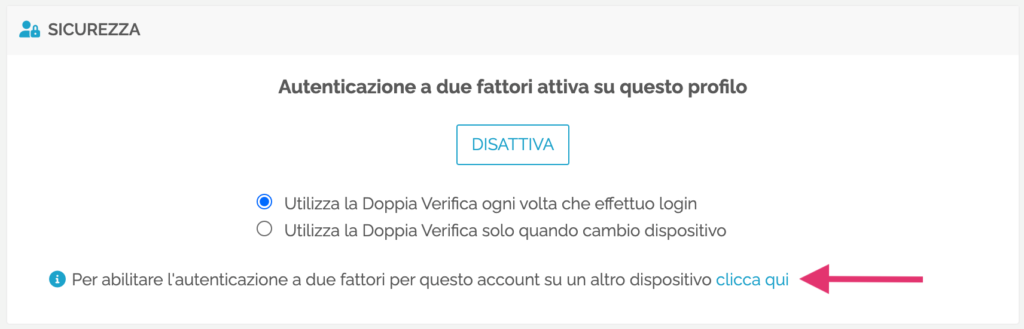
Accedere all’account PostPickr con la verifica a due fattori
Quando si accede ad un account PostPickr con la verifica a due fattori attiva, dopo aver inserito le credenziali d’accesso verrà visualizzata un’ulteriore schermata per l’inserimento del codice di sicurezza:
Apri l’app Google Authenticator sul tuo dispositivo mobile e inserisci il codice a 6 cifre fornito dall’app nell’apposito campo presente nella schermata d’accesso a PostPickr.
Clicca quindi il pulsante celeste “Accedi” per completare il login alla piattaforma.
Accedere all’account PostPickr senza verifica a due fattori
Nel caso non sia possibile ottenere il codice a 6 cifre dall’app di Google Authenticator, è possibile accedere a PostPickr tramite una mail di verifica inviata all’indirizzo di posta elettronica associato tuo account:
Riceverai una mail con le istruzioni e il link per accedere alla piattaforma:
Il link sarà valido per 30 minuti.
Cliccando sul link o sul pulsante celeste “Accedi a PostPickr”, verrai reindirizzato alla pagina di accesso alla piattaforma. Clicca su “Accedi” per visualizzare la dashboard principale.
Disattivare l’autenticazione a due fattori
Nonostante sia consigliato tenerla attiva per aumentare il livello di sicurezza dell’account, puoi disattivare l’autenticazione a due fattori in qualsiasi momento cliccando sul pulsante “Disattiva” nella sezione Preferenze > Sicurezza: